Для чего нужен персональный компьютер подавляющему числу пользователей? Ну, разумеется, для запуска игр! Всевозможные симуляторы, гонки, квесты и «бродилки» заполонили международную сеть Internet.
Но наступает такой момент, когда любимая игрушка надоедает уже одним только названием, а жесткий диск компьютера требует освобождения дополнительного места под новые видеофайлы и приложения. Отправив ярлык, находящийся на рабочем столе, в «Корзину», начинающий «юзер» думает, что всё. Он справился. Однако, это далеко не так.
Так как же удалить игры и программы правильно и полностью? Рассмотрим в этой статье.
Стандартное удаление
Удалить игру можно, воспользовавшись стандартными средствами Windows – это панель управления в Windows 7, 8 и меню параметров в Windows 10. Для начала разберем первый вариант:
- Открыв меню «Пуск» необходимо найти и раскрыть раздел «Служебные», в котором выбрать пункт «Панель управления».

- В открывшемся окне выбрать «Программы».

- Запустится системная утилита, в которой все установленные программы будут представлены в виде списка.
- Отыскать нужное название в списке и кликнув по нему правой кнопкой мыши, выбрать пункт «Удалить».


КАК УДАЛИТЬ КЭШ ИГРЫ ИЛИ СЕЙВЫ? /// УДАЛЯЕМ ДАННЫЕ ИГР /// КАК УДАЛИТЬ ДАННЫЕ ИГРЫ?
В случае с Windows 10 порядок действий немного отличается:
- Открыв меню «Пуск» следует нажать на ярлык в виде шестеренки.

- Затем выбрать раздел «Система».

- Откроется окно, в котором необходимо перейти в раздел «Приложения и возможности».

- Прокрутив список вниз, найти нужную игру и выбрать ее путем нажатия левой кнопки мыши.

- Нажать на кнопку «Удалить».

- Подтвердить действие.

После всех манипуляций рекомендуется выполнить перезагрузку компьютера.









Как удалить игру с компьютера полностью
Как убрать антивирус
В отличие от стандартных приложений, стереть антивирус часто бывает проблематично. Дело в том, что для защиты компьютера антивирусы добавляют свои сервисы и службы, которые не всегда получается отключить при удалении. Потому на такой случай производители выкладывают специальные утилиты для деинсталляции.
ESET AV Remover
Фирменная утилита компании ESET для антивируса NOD32.
1. Загрузите приложение по ссылке: esetnod32.ru/download/utilities/av_remover. Запустите и кликните по кнопке «Continue».

2. Примите лицензионное соглашение, щелкнув «Accept».

3. При наличии установленного продукта он появится в окошке «Uninstall».

К сожалению, способ срабатывает не всегда, и антивирус может не определиться. В таком случае попробуйте убрать его с помощью Revo, Iobit или Geek Uninstaller (см. выше).
Avastclear
Утилита для принудительной деинсталляции ПО от Avast.
1. Скачиваем приложение по ссылке: https://www.avast.ru/uninstall-utility. После запуска появится запрос на запуск утилиты в безопасном режиме — соглашаемся.

2. Соглашаемся перезагрузить компьютер.

После перезагрузки утилита покажет найденные пути с установленным антивирусом.
3. Нажмите «Удалить» и дождитесь окончания процесса.

4. Перезагрузите ПК.

Использование сторонних приложений
Предыдущий способ удаления ненужных игр достаточно прост и удобен. Но он не дает полной гарантии того, что абсолютно все файлы приложения будут стерты. На этот случай существуют специальные программы, которые могут не только произвести удаление, но и подчистить весь оставшийся мусор. Например, неплохим вариантом является утилита ССleaner. После ее скачивания и установки можно начинать процесс деинсталляции:

- Открыв ССleaner, необходимо перейти в раздел «Сервис».


Лучшие программы и приложения для замедления видео
После деинсталляции ССleaner также подчистит остаточные файлы, предложит исправить некоторые ошибки и удалит остатки игры в реестре.
Более продвинутым аналогом CCleaner является программа Revo Uninstaller. Утилита обладает интуитивно понятным интерфейсом, благодаря чему удаление с ее помощью не вызовет затруднений. Установив её и запустив, пользователю также будет доступен список всех установленных приложений, среди которого следует найти необходимое и путем нажатия на кнопку «Удалить» избавиться от него.






Инструменты
Теперь давайте рассмотрим, как удалить игру с компьютера полностью при помощи специальных программ. Они позволяют автоматически чистить системный реестр и убирать папки игры. Среди наиболее эффективных приложений такого типа следует назвать Revo Uninstaller. Речь идет о бесплатной программе, которая позволяет бесследно удалить любую игру.
Кроме того, она позволит очистить компьютер от ненужных программ. Для использования инструмента, прежде всего, запускаем Revo Uninstaller. Далее в окне «Деинсталлятор» выбираем игру, которую необходимо удалить из системы. Переходим к верхнему меню. Нажимаем «Удалить». Выбираем режим деинсталляции и нажимаем «Далее».
Разработчики рекомендуют использовать умеренный вариант. После основной деинсталляции возникает список компонентов игры, которые сохранились в системе. Выделяем их и нажимаем «Удалить». Не следует стирать сам каталог с игрой с жесткого диска. Иначе развлекательное приложение перестанет запускаться, однако его следы сохранятся в системе.
Со временем это может негативно повлиять на производительность персонального компьютера. Если приложение отсутствует в перечне установленных, активируем «Режим охоты». Нажимаем на соответствующую функцию в меню. Возникает специальный прицел. Наводим его на пиктограмму приложения в папке, где хранятся его исполнительные файлы.
Вот мы и разобрались, как удалить игру с компьютера полностью.
Деинсталлятор игры
Практически любая установленная игра обладает функцией самостоятельного удаления. Для этого необходимо лишь запустить специальный исполняемый файл. Он может находится, как на жестком диске в самой папке и иметь название вида «Uninstall», так и присутствовать в качестве пункта в меню «Пуск».

При его запуске нужно лишь внимательно следовать инструкциям. Сама процедура деинсталляции длится не очень долго, в среднем от 20-30 секунд до 3 минут.
Командная строка
Подобный метод используется крайне редко, однако он помогает в случаях, когда стандартные методы не приводят к полному удалению приложений. Способ подразумевает использование интерфейса Командной строки. Консоль запускается через диалоговое окно меню Пуск или по запросу «cmd» из окна «Выполнить».
Оказавшись в Командной строке, нужно поочередно ввести следующие запросы:

- wmic;
- product get name;
- product where name=»XXXXXXX» call uninstall.

Вместо «XXXXXXX» необходимо ввести полное название игры, а после ввода каждой команды следует нажать клавишу «Enter». Если в процессе выполнения операции будет допущена хотя бы одна ошибка, программа либо не удалится, либо будет стерто другое приложение. Поэтому при использовании Командной строки нужно быть крайне внимательным.
Удаление вручную и если нет файла Uninstall
При отсутствии встроенного деинсталлятора можно удалить игру навсегда с компьютера Виндовс 7, 8, 10 в принудительном режиме. Для этого следует:
- Войти в безопасный режим. Делается это путем нажатия клавиши F8 на клавиатуре до появления логотипа Windows при перезагрузке. Затем среди списка выбрать пункт «Безопасный режим».

- Запустить диспетчер задач и завершить все процессы, связанные с игрой. При их отсутствии можно переходить к следующему пункту.
- Отыскать папку, в которой расположены файлы игры. Для этого в свойствах ярлыка приложения следует обратить внимание на поле «Рабочая папка».

- Выделить все файлы и удалить их. Затем поискать остатки, введя название игры в строку поиска проводника.

Когда программа не удаляется
Некоторые потерявшие актуальность программы не удаляются системными средствами. В таких случаях, пользователь, как правило, получает сообщение о ненахождении необходимого для этого файла.
В таких случаях пользователю можно порекомендовать:
- попробовать удалить программу, действуя с правами администратора;
- предварительно удалить софт из автозагрузки;
- переустановить приложение, а затем попробовать удалить.
Если сохранился диск с программным обеспечением, то на нём, как правило, присутствует утилита деинсталляции. В противном случае её можно найти на сайте производителя.
При использовании программ-деинсталляторов проблемы с деинсталляцией возникают значительно реже. Но ещё более ценное их качество – тщательное устранение следов удалённого софта. Однако это достоинство превращается в недостаток применительно к антивирусам. Они тесно интегрированы в операционную систему, которая может быть повреждена внешними деинсталляторами при удалении следов.
Антивирусы рекомендуется удалять собственными встроенными деинсталляторами или системными средствами.
Если программа не удаляется и деинсталляторами, то, скорее всего, она функционирует в фоновом режиме и её необходимо предварительно завершить. Универсальное средство для этого – «Диспетчер задач».
Для вызова его вкладки «Процессы» нажимаем сочетание клавиш Ctrl + Shift + Esc. Предлагаем изучить все популярные горячие клавиши в Windows 10.

В списке вкладки «Процессы» выделяем соответствующую строку и щёлкаем пункт «Завершить процесс». После этого удаление проблем вызывать не должно.

Удаление игры из реестра
Удалив вручную файлы с компьютера необходимо также подчистить реестр. Для его запуска нужно зажать комбинацию клавиш Win+R и вбить команду «regedit» в строку поиска.

Варианты обрезки фото в графическом редакторе Paint
Затем в самом редакторе нажать Ctrl+F и в открывшейся строке поиска ввести название приложения. Найденные таким образом ключи удалять и повторять это действие до тех пор, пока редактор не оповестит об отсутствии результатов поиска.
Удаление игры в Battle.net
Игры от компании Blizzard легко удаляются через их собственный сервис Battle.net. Для этого нужно:
- Запустив Battle.net выбрать необходимую игру.

- Затем нажав на пункт настроек выбрать в открывшемся подменю пункт «Удалить».

- Подтвердить свои намерения.

После этого приложение Battle.net самостоятельно выполнить деинсталляцию и предложит перезагрузить ПК.
Деинсталляция в Стиме
Для удаления игры в Steаm необходимо сначала запустить сам клиент и войти в свой профиль. После чего сначала нужно произвести деинсталляцию с компьютера:
- Открыв свою библиотеку выбрать необходимую игру и зайти в ее свойства путем клика по ней правой кнопкой мыши.

- Открыть вкладку локальных файлов и нажать на кнопку «Удалить с компьютера».

- Подтвердить удаление.
После этого с компьютера удалятся все локальные файлы приложения, но оно все еще останется в библиотеке Стима. Чтобы окончательно удалить стимовскую игру, нужно:
- Перейдя в клиенте в раздел «Справка», необходимо выбрать пункт службы поддержки, предварительно запомнив название удаляемой игры.

- Внизу страницы ввести название в поле для поиска.

- На следующей странице следует кликнуть по названию в разделе товаров.

- В открывшемся списке проблем связанных с игрой, нужно выбрать тот же пункт, что и на скриншоте ниже.

- Ознакомившись с правилами процедуры, нажать на кнопку удаления.

Если все действия проделаны правильно, то игра исчезнет навсегда из профиля Steam.
Таким образом, процесс деинсталляции не является сложной процедурой. Для его исполнения существует много различных способов, вплоть до специальных утилит. А для тех приложений, которые «не хотят удаляться» существует принудительный метод очистки.
Приложения для чистки компьютера от мусора
Удаляем с помощью uninst.exe
В каждой программе или игре присутствует данный файл – uninst.exe
, это файл для удаления чего-либо. Иногда он может называться
unins000.exe
, иногда чуть по-другому, но практически везде первые три буквы это
uni
. Его можно найти по такому пути
Пуск -> Компьютер -> Диск С(системный диск) -> Program Files -> Папка с прораммой -> uninst.exe
. Правда иногда, очень редко, бывает так, что он запрятан еще в какой-нибудь папке, но найти его не составит особого труда, а может быть и составит, ибо иногда он находиться в очень не обычных местах:). Внизу на картинке показано, как все это примерно выглядит.
После того как вы кликните два раза мышью по этому файлу, вам либо сразу предложится деинсталлировать программу
(может быть на английском), либо выскочит окно для уточнения, как показано ниже, и вам уже нужно будет точно решить, что делать.
Источник: lifegamehub.ru
Как полностью удалить программу, игру с компьютера?
При удалении программ штатными средствами Winbows в системе всегда остаются следы от фрагментов файлов(записи в реестре), что со временем приводит к сбоям в работе. И что бы этого избежать лучше пользоватся специализированными утилитами созданными именно для удаления программ. На мой взгляд один из лучших деинсталяторов — Revo Uninstaller. Программа платная, но в инете можно найти и ломаные версии. Но прежде чем пользоватся, читать внимательно справку!
модератор выбрал этот ответ лучшим
в избранное ссылка отблагодарить
Uteshoff [443]
Да, я тоже рекомендую эту программу. Сам пользуюсь. — 9 лет назад
комментировать
Liven art [55.7K]
9 лет назад
запустите деинсталлятор Wise Program Uninstaller, удалите ненужную программу и все найденные папки. Затем зайдите в компьютер — загрузки, удалите оттуда эту же программу вместе с её инсталлятором. На всякий случай зайдите в Пуск — панель управления — удаление программы и посмотрите, не осталась ли эта программа ещё и там.
Дальше Пуск — название программы в поисковую строку и по всему, что отобразится в окошке, щёлкните правой кнопкой мыши — расположение файла — удалить.
Зайдите в компьютер — диск С — Program Files и Program Files (х86 ) и если найдёте там название этой программы, опять же, удалите её и оттуда.
Последний штрих: зайдите в Пуск — все программы — стандартные — выполнить. В строке появившегося окошка наберите %LOCALAPPDATA% и посмотрите, нет ли там папки уже удалённой программы. Как правило, по данному маршруту находятся папки антивирусов и они заблокированы, то есть стандартным способом не удаляются. Тогда запускаем программу IObit Unlocker и перетаскиваем туда папку, выбираем Разблокировать И Удалить, но здесь надо быть осторожнее, чтобы не удалить что — то нужное.
Запустите программу чистки реестра ( например Ccleaner ), настройте безвозвратное стирание и удалите всё лишнее.
Источник: www.bolshoyvopros.ru
Как удалить игру с компьютера полностью: стандартные и сторонние средства
Порой по определённым причинам может понадобиться переустановить определённую программу или же полностью избавиться от неё. В связи с этим возникает вопрос: «Как удалить игру с компьютера полностью?» Неважно, что вызвало такой запрос, но мы рассмотрим все способы от самого легкого к сложному.
Общая информация
Итак, как удалить игру с компьютера полностью? Необходимо отметить, что программные средства, которые могут помочь в этом, условно можно поделить на два типа. Первый – это использование стандартных возможностей, которые предоставляет сама программа и операционная система. Второй подход заключается в использовании специализированных программных средств сторонних разработчиков. Что же они предлагают?
Используем стандартные возможности
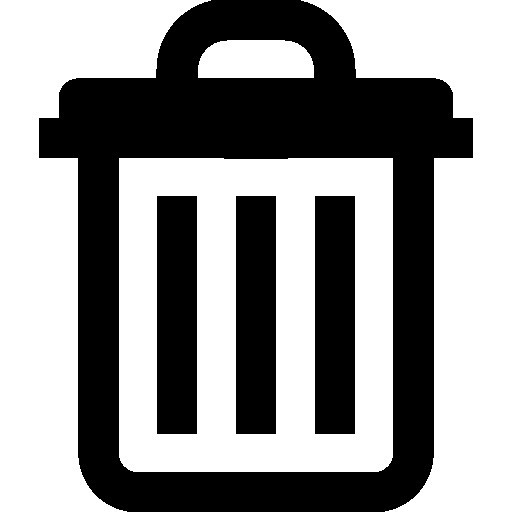
Самый простой ответ на вопрос: «Как удалить игру с компьютера полностью?» — находится в папке с нею. Чтобы убедиться в этом, необходимо перейти в месторасположение развлечения и поискать файл, название которого Uninstaller. Если ничего подобного нет, можно поискать документы с расширением EXE, тогда, вполне вероятно, он отыщется. Но что делать, если его нет?
При условии, что ничего в папке месторасположения не менялось, можно попробовать ещё один вариант, чтобы его найти. Для этого необходимо нажать на кнопку «Пуск» и перейти в «Мои программы», хотя, если установлены самые современные операционные системы, достаточно посто будет прокрутить список программ, виднеющийся слева. Нужно найти папку ПО.
Открываем её, должно быть видно что-то на манер всё того же Uninstaller или же «Удаление» «название программного обеспечения». Нажимаем, появляется «Мастер», который следует запустить, и он всё сделает. Но что, если описанные способы не помогают?
Системные средства удаления
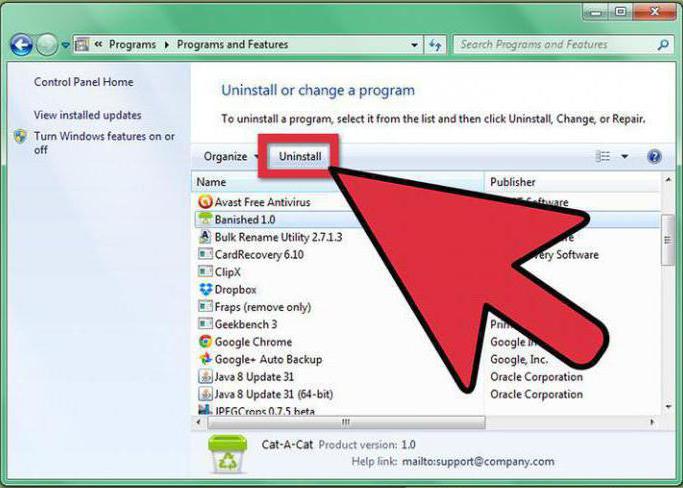
Тогда нам нужно задействовать что-то, что уже было предусмотрено при создании программной оболочки компьютера. А именно – системного мастера удаления. Итак, для этого нам необходимо перейти в панель управления (в последних версиях называется «Настройки»). Затем клацаем по «Системе». И наконец – нажимаем на «Удаление» (или же «Программы и функции»).
После этого необходимо выбрать программу, от которой хотим мы избавиться. И нажимаем на кнопку «Удаление». И начнётся процесс ликвидации всех файлов. Если же ничего не выявлено, и остался только ярлык, то будет предложено удалить и его. Вот как удалить игру с компьютера полностью. Это помогает в 99% всех случаев.
Но периодически бывает и такое, что по определённым причинам сей метод не работает. Также можно встретиться и с таким негативным моментом, как удаление не всех файлов, когда остаётся в системе «информационный след». Что делать в таком случае?
Вводим тяжелую артиллерию!
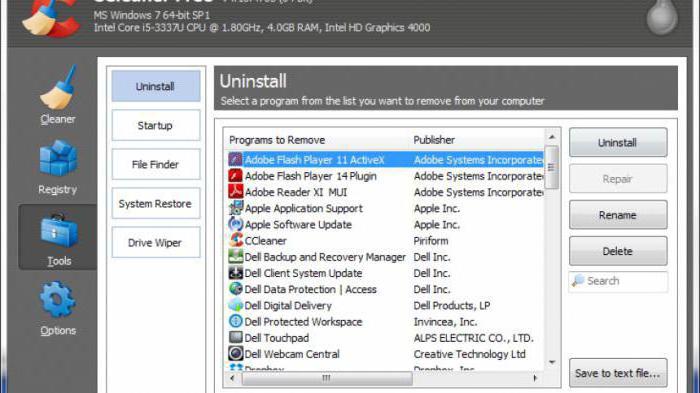
В особых случаях на помощь приходят программные средства от сторонних разработчиков. Их довольно много, поэтому, чтобы более-менее определиться, в рамках статьи будет рассмотрена программа CCleaner. Или же на русском языке – «Чистильщик».
Она просканирует операционную систему и регистры в поиске всех файлов, с которыми не установлена связь, или что были как бы удалены, и отрапортует про их наличие. А человеку нужно только согласиться с их удалением или же ознакомиться с тем, что программой идентифицировано как мусор. Также, если от чего-то не удалось избавиться, поверьте, CCleaner заблокирует все защитные механизмы. И программа будет удалена.
В каких же конкретных случаях может понадобиться её помощь? Вот, к примеру, стоит вопрос: «Как полностью удалить игру «Варфейс» с компьютера?» А если это пиратская версия, где, вероятно, что-то хитроумно наделано, то тут уж точно стандартные возможности не помогут. Всего несколько кликов в CCleaner – и уже не волнует вопрос о том, как удалить игру с компьютера полностью. «Танки», «Ассасин скрид», «Эпоха империй» или что-то иное – не имеет значения. Программа будет удалена.
Источник: www.syl.ru